Screenink Mac ve Windows için size izin veren bir uygulamatam ekranınızın veya tanımlanmış herhangi bir alanının ekran görüntülerini yakalayın. Özel bir alanı dikdörtgen veya kare şekle sığacak şekilde sınırlayan geleneksel ekran görüntüsü uygulamalarının aksine, Screenink ekranınıza özel bir şekil çizmenize ve içindeki tüm içeriği yakalamanıza olanak tanır. Ayrıca, ekranınızdaki herhangi bir şeyin uzunluğunu, genişliğini ve açısını ölçmenizi sağlayan bir ekran iletki ve cetveli de sağlar. Ekrandan bir renk seçmek için şekiller çizebilir, metin girebilir ve uygulamanın kendi renk seçicisini kullanabilirsiniz. Uygulama, ekrana her zaman üstte bir araç çubuğu ve Menü Çubuğuna birçok araç kullanmanıza izin veren kurşun kalem benzeri bir simge ekler. İşlevlerini hızlı bir şekilde gerçekleştirmek için klavye kısayollarını da destekler. Screenink’in Mac uygulaması Mac App Store'da 0,99 ABD doları, Windows sürümü ise 2,00 ABD dolarıdır.
Zengin özelliklere sahip Screenink'in ne olduğunu göz önünde bulundurarak,araçlarına ve nasıl çalıştıklarına aşina olmak birkaç dakika sürebilir. İmleciniz iki farklı modda olabilir: pencereleri hareket ettirmenize ve uygulama menülerini getirmenize izin veren normal fare modu ve ekranınızdaki çeşitli seçim araçlarından biriyle bir alan seçmenize izin veren Seçim modu seçtiğiniz herhangi bir çizim aracı hala etkin. Örneğin, serbest çizim aracını kullanarak çizim yapar ve ardından seçim aracını kullanırsanız, serbest çizim hala görünür olarak ekranınızda seçilen bir alanı çizmenize izin verir.

Kalem, vurgulayıcı, silgi, çizgi, şekiller vemetin araçları tam olarak isimlerinin söylediklerini yapar. Şekiller aracının özellikle seçenekler açısından zengin olduğunu fark edeceksiniz. Farklı şekilleri görüntülemek ve çiziminizin rengini seçmek için Şekiller aracını seçin ve ardından kadranın hemen altında görünen iki kareyi tıklayın. Çizmek istediğiniz şekli seçmenize izin veren üç sekmeli bir açılır pencere görünür. Bu aracın rengini "Kontur" sekmesinden değiştirebilirsiniz. Renkler önerilerden, bir renk paletinden veya uygulamanın yerleşik renk seçicisinden seçilebilir.
Kadran, fırçanın boyutunu yönetmenizi sağlarkalem ve silgi araçları için olsa da, şekiller aracını etkilemez. Ekranın bir bölümünü yakalamak için renk seçiciyi açın, masaüstünüzü büyütün veya cetvelleri veya iletkiyi görüntüleyin, araç çubuğunun en altındaki düğmeyi (üç noktayla temsil edilen) tıklayın; yukarıda belirtilen fonksiyonlar.
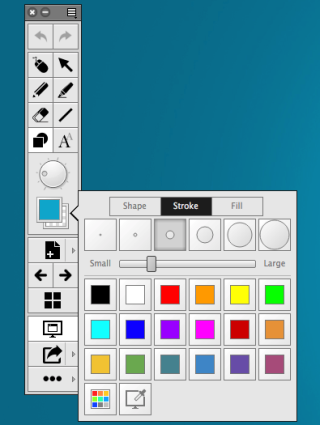
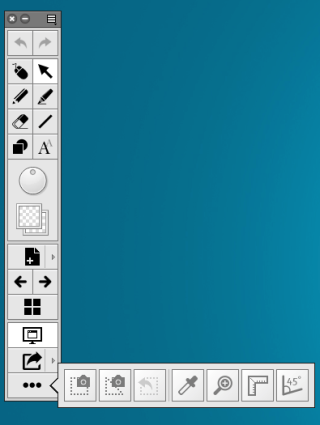
Ekran görüntüsü boş görüntüler veya görüntüler oluşturmanıza olanak tanırmasaüstünün ekran görüntüleri. Bunlara ‘sayfa’ denir ve ızgara benzeri düğmeyi (Windows logosu gibi görünen) tıklayarak bu sayfaların tüm galerisini görüntüleyebilirsiniz. Yeni bir sayfa oluşturmak için sayfa düğmesini tıklayın ve düz renkli bir arka plan seçin.
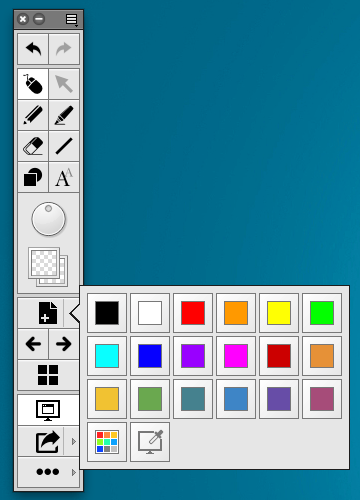
İçerecek sayfaların galerisini görüntülemek içinçektiğiniz tüm ekran görüntülerinde galeri düğmesini tıklayın. Sayfalardan herhangi birini seçebilirsiniz ve ekranınızda çizim yapmaya başladığınızda, söz konusu sayfada çizim yaparsınız. Sayfanın kendisi asla ekrana eklenmez.
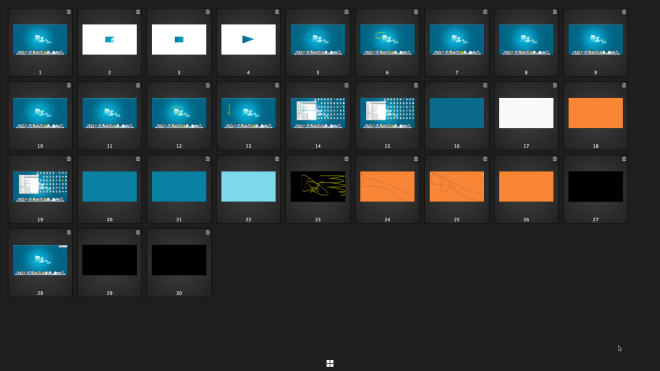
Ekran düğmesinin altındaki ok düğmesini tıklayın.Screenink'in görüntüyü kaydedeceği formatı seçin. Tüm sayfaları mı yoksa yalnızca geçerli sayfayı mı kaydetmek istediğinizi seçmek için küçük seçenekler okunu tıklayın. Ekran düğmesi, ekranınızda canlı çizim yapmanıza olanak tanır.
Son düğme Screenink’inkullanışlı araçlar; kamera düğmeleri ekranda bir dikdörtgen alan veya özel bir alan yakalamanızı sağlar. Tüm ekran görüntüleri sayfa olarak eklenebilir, kaydedilebilir veya anahattının yanında görünen küçük araç çubuğundan panoya kopyalanabilir.
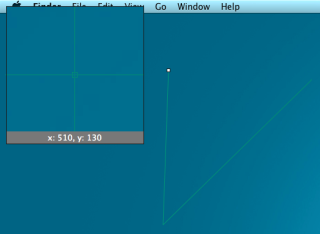
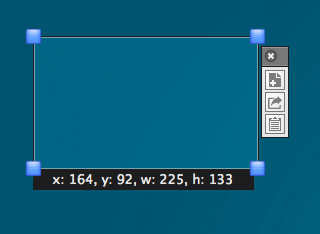
Renk seçici aracı bir renk seçmenize izin verirekranın herhangi bir yerinden ve değerini panonuza kopyalayın. Yakınlaştırma aracı, ekranın herhangi bir yerinde yeniden boyutlandırabileceğiniz ve hareket edebileceğiniz bir yakınlaştırma penceresini etkinleştirir. Yakınlaştırıp uzaklaştırabilir ve tüm ekranınızı bu düzeyde yakınlaştırılmış olarak görüntüleyebilirsiniz.
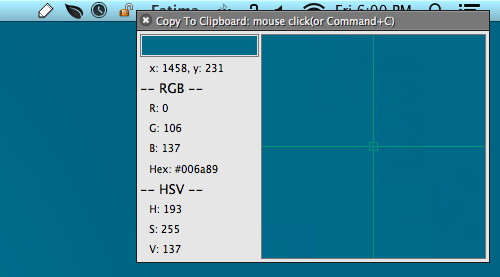
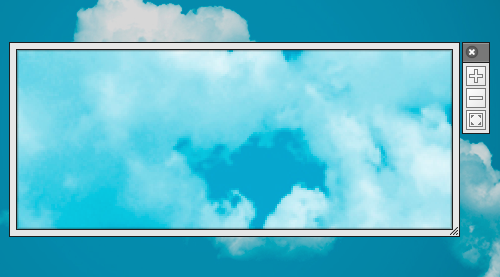
Cetvel araçları birden çok cetvel eklemenizi sağlarekran öğelerini ölçmek için ekranınızı seçin. Cetveller dikey veya yatay olabilir. Bir cetvel eklemek için cetvel aracını, ardından daha fazla eklemek için bu cetvelin üstündeki artı işaretini tıklatın. Bu cetvellerin ölçtüğü birimleri tanımlayabilirsiniz; yani piksel, inç, santimetre, picas veya nokta. Özelleştirme seçeneklerini görüntülemek için cetvelin sağ üstündeki küçük menü düğmesini tıklayın.
İletki aracı, ekranınızın ortasına 90 dereceye ayarlanmış bir iletki ekler. Işınları tıklatarak ve sürükleyerek başlangıç merkezini ve açıyı değiştirebilirsiniz.
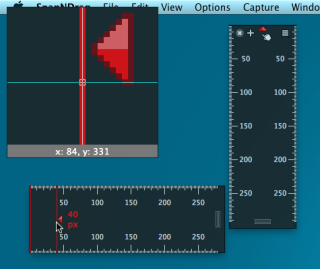
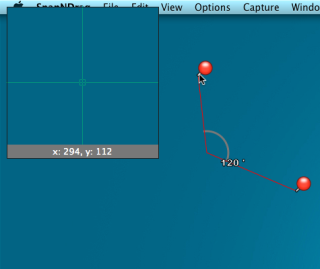
Gördüğünüz gibi, Screenink sadece sizin değildeğirmen çalışması ekran görüntüsü uygulaması; bundan çok daha fazla ve Skitch'ten daha güçlü. 0,99 ABD doları veya 2,99 ABD doları (sırasıyla Mac ve Windows için), bu bir pazarlık. Potansiyeli neredeyse sınırsızdır ve bu türde Screenink'in yarısı kadar olan bir uygulama bulmaya çalışmak zor olacaktır.
Mac App Store'dan Screenink uygulamasını indirin
Windows için Screenink uygulamasını indirin













Yorumlar